Vídeo
Increíbles intros para videos gratis: Mejora la calidad de tus producciones audiovisuales
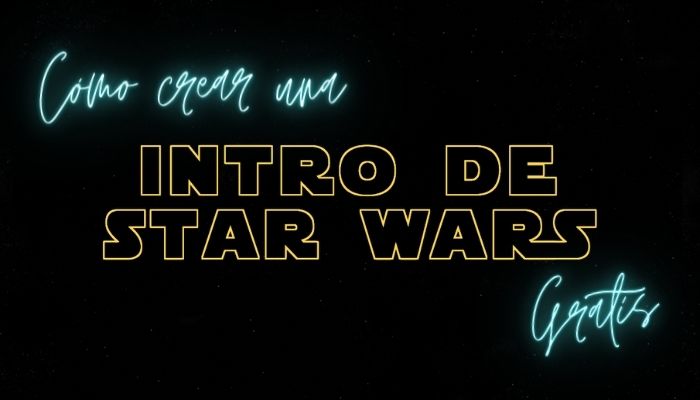
¿En qué lugares puedo encontrar introducciones gratuitas para mis vídeos?
Existen varias páginas web donde puedes encontrar introducciones gratuitas para tus vídeos sobre Software para todo. Algunas de ellas son:
1. Renderforest: Esta página cuenta con una amplia biblioteca de plantillas de animación que puedes personalizar fácilmente para crear tu propia introducción. La plataforma te permitirá crear una intro con tu logo o agregar una música de fondo.
2. Panzoid: Es una herramienta gratuita para crear intros personalizadas y otros elementos multimedia para tus vídeos. Ofrece una gran variedad de plantillas predefinidas y un editor online muy completo.
3. Flixpress: Es una herramienta online que te permite crear intros y otros elementos para tus vídeos. Se destaca por su facilidad de uso y múltiples opciones de personalización.
4. IntroCave: Es una plataforma en línea donde puedes descargar plantillas de introducción para videos. La mayoría de las plantillas son gratuitas, pero también hay algunas opciones premium.
5. MotionDen: Es un servicio en línea que ofrece intros y otros elementos multimedia predefinidos. Además, tiene una solución para aquellos que buscan crear una intro de manera rápida y sencilla.
Estas son solo algunas de las opciones que tienes disponibles para encontrar una introducción gratuita para tus videos.
¿Cuál es la mejor manera de crear una introducción efectiva para un video?
Una introducción efectiva para un video sobre Software para todo debe capturar la atención del espectador y establecer claramente el tema. Para lograr esto, se pueden utilizar varias técnicas.
1. Frases impactantes: Comenzar con una frase que llame la atención del espectador puede ser muy efectivo. Por ejemplo, «¿Estás listo para descubrir el software que revolucionará tu forma de trabajar?»
2. Establecer el problema: Si el video aborda un problema específico, es importante establecerlo de manera clara en la introducción. Por ejemplo, «¿Te has enfrentado a la frustración de perder horas por culpa de un software que no funciona correctamente?»
3. Presentar soluciones: Una vez que se ha establecido el problema, es importante presentar rápidamente las soluciones que se abordarán en el video. Por ejemplo, «En este video, te enseñaremos cómo evitar estas situaciones con una selección de los mejores softwares del mercado.»
4. Emociones e imágenes: Añadir elementos visuales y emocionales puede aumentar la efectividad de una introducción. Por ejemplo, mostrando imágenes de personas frustradas o sonrientes utilizando un software eficaz.
En resumen, una introducción efectiva para un video de Software para todo debe llamar la atención del espectador, establecer el tema y presentar soluciones. Utilizar frases impactantes, establecer el problema, presentar soluciones y añadir elementos visuales y emocionales son técnicas efectivas para lograrlo.
¿Cuál es la forma de agregar una introducción a un video de YouTube?
Para agregar una introducción a un vídeo de YouTube en el contexto de Software para todo, puedes seguir los siguientes pasos:
1. Crea un archivo de vídeo con la introducción que deseas utilizar. Puedes utilizar un software de edición de vídeo como Adobe Premiere Pro o Final Cut Pro X para crearla.
2. Inicia sesión en tu cuenta de YouTube y haz clic en el botón «Crear» en la esquina superior derecha.
3. Selecciona la opción «Subir vídeo» y elige el archivo de vídeo con la introducción que acabas de crear.
4. Una vez que el vídeo se cargue, haz clic en el botón «Editar» debajo del vídeo en tu canal de YouTube.
5. En la pantalla de edición, desplázate hacia abajo hasta que encuentres la sección «Tarjeta» y haz clic en «Añadir una tarjeta».
6. Selecciona la opción «Vídeo o lista de reproducción» y luego busca y selecciona el vídeo al que deseas agregar la introducción.
7. En la sección «Tiempo inicial», ingresa la duración de la introducción en formato de minutos y segundos. Por ejemplo, si la introducción dura 30 segundos, ingresa «00:30».
8. Ingresa una descripción breve de la introducción en la sección «Título» y «Texto del enlace».
9. Haz clic en «Crear tarjeta» y luego en «Guardar cambios» en la parte superior de la página.
¡Listo! Ahora la introducción se reproducirá automáticamente al comienzo de tu vídeo de YouTube de Software para todo. Recuerda que esta herramienta es muy útil para captar la atención de los usuarios y brindar una experiencia más profesional al contenido.
¿Cuál es la forma adecuada de crear una introducción para un tema?
La introducción es una parte crucial de cualquier tema relacionado con el Software. Para crear una introducción efectiva, es importante seguir los siguientes pasos:
1. Identifica el tema específico que vas a tratar. Por ejemplo, podrías escribir sobre un nuevo software que ha sido lanzado recientemente.
2. Comienza con una frase llamativa que capte la atención del lector y lo haga interesarse en el tema que estás presentando. Por ejemplo, podrías comenzar con algo como: «¿Estás buscando un software que pueda ayudarte a optimizar tu trabajo diario? Si es así, entonces sigue leyendo.»
3. Luego, proporciona algunas informaciones generales sobre el tema. Esto puede incluir detalles sobre la industria, los desafíos que enfrentan los usuarios del software o alguna estadística relevante que pueda ser de interés para el lector.
4. Después, plantea el problema específico que abordará tu artículo. Por ejemplo, en el caso de un nuevo software, podrías decir algo como: «Aunque hay muchas soluciones de software disponibles en el mercado, encontrar el adecuado puede ser un desafío. En este artículo, discutiremos un software recién lanzado que ha demostrado ser una herramienta altamente eficaz para aumentar la productividad.»
5. Finaliza la introducción con una declaración de objetivo, dejando en claro al lector lo que puede esperar del resto del artículo. Por ejemplo, podrías decir algo así: «Al final de este artículo, tendrás una comprensión clara de cómo funciona este software y cómo puede ayudarte a mejorar tu trabajo diario.»
Siguiendo estos pasos, puedes crear una introducción efectiva para cualquier tema relacionado con el Software.
Vídeo
Descubre cómo unir tus videos fácilmente y gratis en línea
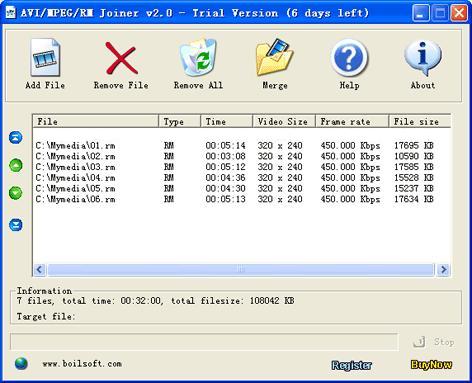
¿Cómo puedo juntar varios videos en uno solo de manera gratuita en línea?
Puedes utilizar la plataforma «Kapwing» para juntar varios videos en uno solo de manera gratuita en línea. Para hacerlo, sigue los siguientes pasos:
1. Ingresa a Kapwing.com y selecciona la opción «Start Editing».
2. Arrastra los videos que deseas juntar y suéltalos dentro del editor.
3. Reproduce cada uno de los videos para asegurarte de que están en el orden correcto.
4. Si es necesario, agrega transiciones entre los videos para que se unan de manera más fluida.
5. Una vez que estés satisfecho con tu video, haz clic en «Publish» para exportarlo.
Kapwing ofrece una opción premium que te permitirá descargar tus videos sin marca de agua y con mayor calidad, pero la opción gratuita es suficiente para un uso básico. ¡Espero que esto te sea útil!
¿Cuál es la manera más rápida de unir videos en línea?
La manera más rápida de unir videos en línea es utilizando una herramienta en línea llamada «Unir videos». Esta herramienta te permite cargar los videos que deseas unir y luego seleccionar el orden en el que quieres que se reproduzcan. También puedes recortar o hacer ajustes a cada uno de los videos antes de unirlos. Otras opciones populares para unir videos incluyen programas de edición de video como Adobe Premiere Pro, Final Cut Pro y Filmora. Sin embargo, estas opciones son más avanzadas y pueden requerir más tiempo para aprender a usarlas correctamente. En general, si solo necesitas unir videos rápidamente, la mejor opción es utilizar una herramienta en línea.
¿Cuál es la forma de unir dos vídeos en uno solo?
Para unir dos vídeos en uno solo puedes utilizar un software de edición de vídeo, como Adobe Premiere Pro o Final Cut Pro. Estos programas te permiten importar los vídeos que quieres unir y arrastrarlos a la línea de tiempo. Luego, simplemente debes cortar los fragmentos que no quieres y ajustar la duración y la posición de cada clip para que queden bien concatenados. También puedes agregar transiciones entre los clips para que la transición sea más suave y agregar efectos especiales si así lo deseas. Una vez que hayas terminado de editar tu vídeo, puedes exportarlo en el formato que prefieras y compartirlo. ¡Y listo! Ya tienes un único archivo de vídeo que combina ambos archivos.
¿Cómo puedo unir videos en uno solo sin tener una marca de agua?
Para unir videos en uno solo sin tener una marca de agua, se puede utilizar el programa «Avidemux». Este software es gratuito y está disponible para Windows, Linux y macOS.
Para empezar, se debe descargar e instalar Avidemux en el ordenador. Luego, abrir el programa y seguir los siguientes pasos:
1. Hacer clic en «Archivo» y seleccionar «Abrir» para cargar el primer video.
2. En la barra inferior del programa, hacer clic en el botón que tiene un signo «+» para agregar el siguiente video.
3. Si se desea, se pueden ajustar las opciones de configuración en la ventana «Video Output» y «Audio Output».
4. Por último, seleccionar «Archivo» y «Guardar» para guardar el video unido en el formato deseado.
Con Avidemux, no es necesario preocuparse por marcas de agua o limitaciones en la duración del video resultante. Solo se necesita seleccionar los videos a unir, configurar las opciones de salida y guardar el archivo final sin problemas.
Vídeo
Cómo crear una storyboard para tu proyecto: guía paso a paso

¿Cuál es la definición de un storyboard y cuáles son los pasos para crearlo?
Storyboard es una herramienta visual que se utiliza en la producción de videos, películas, animaciones y otros medios de comunicación para planificar y organizar la estructura de la historia y las escenas que la componen.
Los pasos para crear un storyboard son los siguientes:
1. Definir la idea principal: Se debe tener claro el mensaje que se desea transmitir y el objetivo del proyecto.
2. Identificar las escenas principales: Se deben identificar las escenas clave para la narrativa de la historia, estableciendo qué acciones y personajes intervienen en cada una.
3. Dibujar bocetos: Se dibujan las escenas en papel o en una herramienta digital, mostrando cómo deberían verse las escenas y la posición de los personajes.
4. Añadir textos e indicaciones: Añadir textos aclaratorios, diálogos, efectos de sonido e indicaciones técnicas, con el fin de facilitar la comprensión del guion por parte del equipo de producción.
5. Revisar y ajustar: Revisar cada escena y hacer ajustes, si es necesario, para garantizar que la historia transmita el mensaje deseado.
6. Aprobar el storyboard: Aprobar el storyboard final y hacerlo llegar al equipo de producción para su realización.
Un buen storyboard ayuda a que la creación de contenido sea más efectiva y eficiente.
¿De qué manera puedo crear un storyboard si no tengo habilidades para dibujar?
Para crear un storyboard sin habilidades para dibujar en el contexto de Software para todo, puedes seguir los siguientes pasos:
1. Define la historia: Asegúrate de conocer bien la historia que quieres contar. Haz una lista de las escenas o acciones importantes que quieres que aparezcan en el storyboard.
2. Usa iconos o imágenes prediseñadas: En lugar de dibujar, puedes usar iconos o imágenes prediseñadas para representar las diferentes escenas o acciones. Existen muchas páginas web como Flaticon o Freepik que ofrecen una amplia variedad de iconos gratuitos.
3. Crea una plantilla: Puedes crear una plantilla con cuadros para las diferentes escenas, usando herramientas como Powerpoint o Google Slides. Esto te ayudará a mantener un formato consistente y a organizar la historia en orden cronológico.
4. Agrega descripciones: Junto con los iconos o imágenes, es importante agregar descripciones breves pero claras sobre lo que está sucediendo en cada escena. Esto le dará más contexto al storyboard.
5. Comparte y revisa: Una vez que hayas terminado el storyboard, compártelo con otras personas para obtener feedback y hacer mejoras. Puedes hacer ajustes en función de sus comentarios para asegurarte de que la historia sea clara y coherente.
Siguiendo estos pasos podrás crear un storyboard aunque no tengas habilidades en dibujo, y así visualizar mejor la historia que quieres contar sobre software para todo.
¿Cuál es la forma gratuita de crear un guion gráfico?
Una forma gratuita de crear un guion gráfico en el contexto de Software para todo es utilizando la herramienta Canva. Esta plataforma online ofrece una gran variedad de plantillas y elementos que pueden ser utilizados para diseñar un guion gráfico profesional. Además, cuenta con una interfaz intuitiva y fácil de usar, lo que hace que la creación del guion gráfico sea mucho más sencilla.
Para crear un guion gráfico en Canva, sólo es necesario ingresar en su sitio web, crear una cuenta gratuita y seleccionar la opción «Crear un diseño». Luego, el usuario puede elegir una plantilla de guion gráfico o comenzar su diseño desde cero utilizando los elementos disponibles en la plataforma.
Una vez seleccionada la plantilla o creada la estructura del guion gráfico, el usuario puede agregar imágenes, iconos, textos y cualquier otro elemento que considere necesario para su diseño. Una vez finalizado el guion gráfico, éste puede ser descargado en diferentes formatos, como PDF o imagen, para su posterior uso.
En definitiva, Canva es una herramienta gratuita y accesible que permite a los creadores de contenidos de Software para todo diseñar guiones gráficos de forma eficiente y estética.
¿En qué lugar puedo crear un guion gráfico?
Puedes crear un guion gráfico para Software para todo en diferentes herramientas online como Canva, Crello y Adobe Spark. También existen plataformas especializadas en la creación de guiones gráficos, como Storyboard That o Toon Boom Storyboard Pro. Es importante destacar que el guion gráfico es una herramienta fundamental para la planificación de contenidos audiovisuales o multimedia, ya que permite organizar visualmente las diferentes escenas y elementos que se deben incluir en el producto final. Además, puede ser utilizado para definir el estilo visual del proyecto y establecer un orden temporal para la narración. Por lo tanto, crear un guion gráfico es una etapa clave en el proceso de producción de cualquier contenido relacionado con Software para todo.
Vídeo
Los mejores programas gratis para unir videos y crear tu propio contenido audiovisual
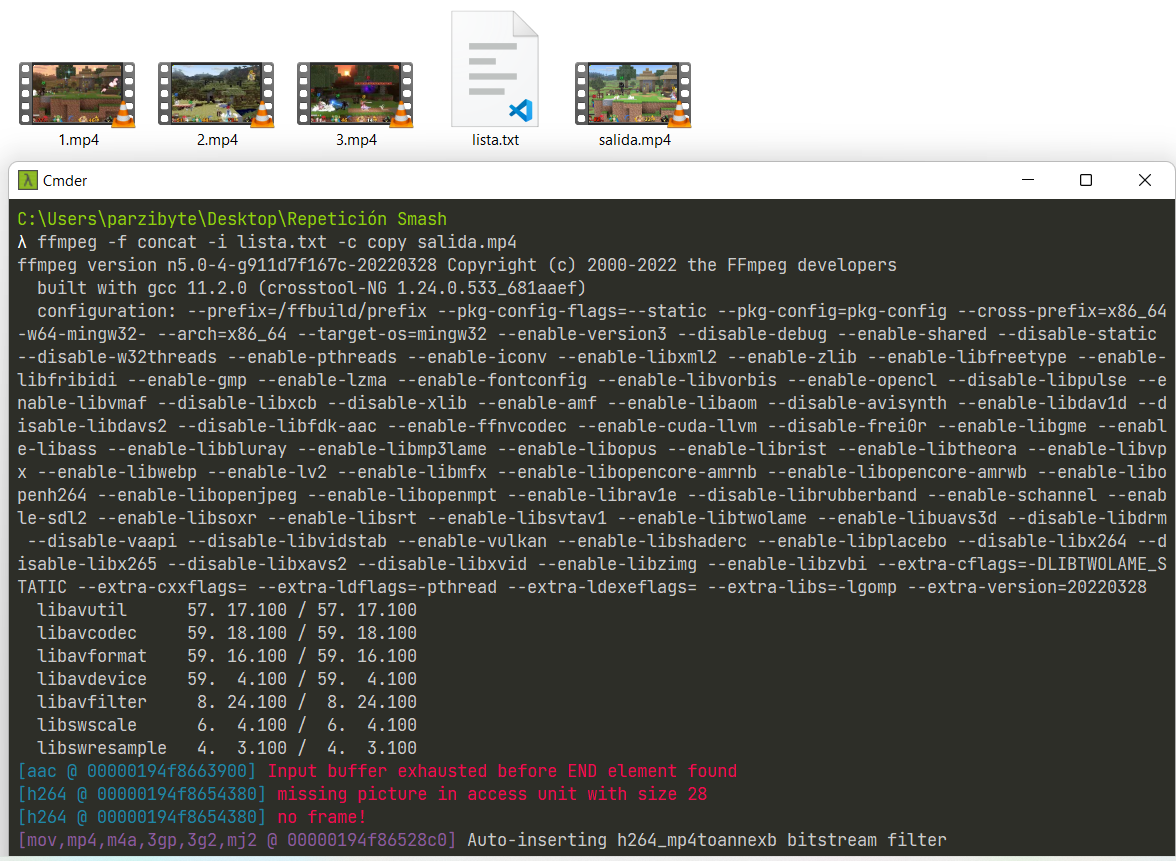
¿Cuál es el programa gratuito más recomendado para unir videos?
Shotcut es un excelente programa gratuito y de código abierto para unir vídeos. Es compatible con diferentes formatos de archivos de vídeo y cuenta con una amplia gama de herramientas de edición. Además, es fácil de usar y apto tanto para principiantes como para usuarios más avanzados. Shotcut también está disponible en varios idiomas, incluyendo Español.
¿Cuál es una manera gratuita de unir múltiples videos en uno solo?
Una manera gratuita de unir múltiples videos en uno solo es mediante el uso del programa Shotcut, el cual es un editor de video de código abierto. Para hacerlo, basta con importar los videos que se desean unir en la línea de tiempo y arrastrarlos al orden deseado. Luego, se pueden ajustar las transiciones entre los videos a través de la herramienta «Fade in/out» y finalmente exportar el video resultante. Es importante destacar que Shotcut es una herramienta completa y gratuita que ofrece muchas funciones para la edición de video, por lo que es recomendable explorar sus opciones y experimentar con ellas.
¿Cuál programa es el mejor para unir videos?
Uno de los mejores programas para unir videos en el contexto de Software para todo es Adobe Premiere Pro. Este software es una herramienta líder en la edición de vídeo y es utilizado por profesionales de la industria cinematográfica y televisiva.
Con Adobe Premiere Pro, se pueden unir varios clips de vídeo en una sola secuencia. Además, permite la edición y la mejora de los vídeos con diversas herramientas de corrección de color, efectos visuales, edición de audio y muchas más.
También existen otras opciones como Movavi Video Editor, VirtualDub, Shotcut y muchas otros, pero si estás buscando un software profesional para unir tus videos y llevarlos al siguiente nivel, Adobe Premiere Pro es una excelente opción.
¿Cómo puedo combinar varios videos en una sola pieza en una computadora?
Para combinar vídeos en una sola pieza en una computadora, se pueden utilizar diferentes programas de edición de vídeo que permiten hacer esta tarea de manera sencilla. Uno de los más utilizados y recomendados es el programa gratuito Shotcut, que está disponible para Windows, Mac y Linux.
Para comenzar, abre Shotcut y crea un nuevo proyecto. Luego, arrastra los vídeos que quieres combinar a la línea de tiempo del programa. Una vez que los tengas allí, puedes ajustar su posición y duración según tus necesidades.
Si los vídeos tienen diferentes resoluciones o formatos, es posible que debas ajustarlos para que se adapten a la misma configuración. Para hacer esto, haz clic derecho en un vídeo y selecciona «Propiedades». En la ventana emergente, podrás cambiar la resolución y otros ajustes según sea necesario.
Cuando hayas terminado de ajustar los vídeos y estés contento con la secuencia resultante, puedes exportar el proyecto final como un video único. Para hacer esto, haz clic en el botón «Exportar» en la parte superior del programa y sigue las instrucciones en pantalla para elegir un formato y guardarlo en tu computadora.
En resumen, para combinar varios videos en una sola pieza en una computadora necesitas un programa de edición de video como Shotcut. Abre Shotcut, crea un nuevo proyecto, arrastra los videos que deseas combinar a la línea de tiempo, ajusta los ajustes según sea necesario y exporta el proyecto final como un video único.
-

 Software2 años atrás
Software2 años atrásElimina PayJoy de tu dispositivo con estos programas de software
-

 Software2 años atrás
Software2 años atrásLos mejores programas para crear tu árbol genealógico de forma fácil y rápida
-

 Software2 años atrás
Software2 años atrásLos Requisitos Indispensables de Hardware y Software Para un Sistema de Información Eficiente
-

 Software2 años atrás
Software2 años atrásDescargar software gratuito para Smart TV RCA: La guía definitiva.
-

 Software2 años atrás
Software2 años atrásLas 10 mejores opciones de software para hacer proyecciones eficaces
-

 Software2 años atrás
Software2 años atrásTodo lo que necesitas saber sobre el software de firma digital: seguridad y eficiencia en tus documentos
-

 Software2 años atrás
Software2 años atrásGuía completa sobre la especificación de requerimientos de software según el estándar IEEE 830
-

 Software2 años atrás
Software2 años atrásLos 5 mejores programas gratuitos de escaneo de autos: Software para solucionar problemas en tu vehículo fácilmente



















